Como usar o modo XP no Windows 7
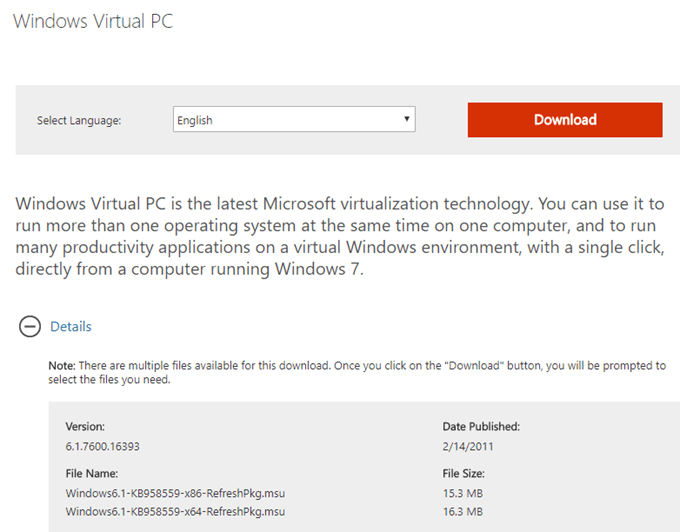
- 2646
- 638
- Ms. Travis Schumm
Até agora, o Windows 7 provou ser um bom sistema operacional geral. Trouxe várias melhorias necessárias e até alguns novos recursos tecnológicos.
No entanto, o Windows 7 pode ter alguns problemas com a compatibilidade com versões anteriores, o que é esperado com qualquer novo sistema operacional. A Microsoft antecipou isso e decidiu adicionar o modo XP ao Windows 7.
ÍndiceO modo XP permite executar o Windows XP dentro de uma máquina virtual no Windows 7. Por sua vez, você poderá executar aplicativos e programas mais antigos, se necessário. O seguinte tutorial o guiará através da adição do modo XP à sua instalação do Windows 7.

Agora, você pode baixar o arquivo de modo XP real aqui. Após a conclusão do download, clique duas vezes no arquivo do instalador para instalar o modo XP no seu computador.
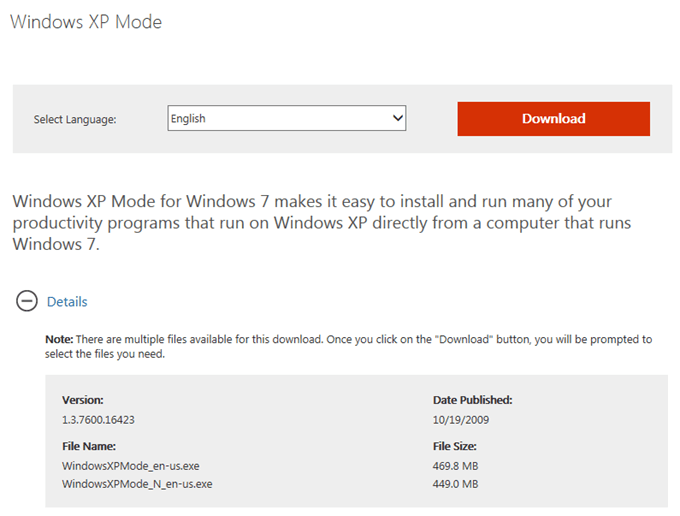
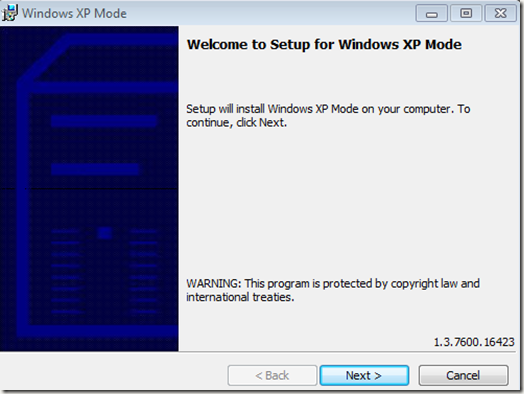
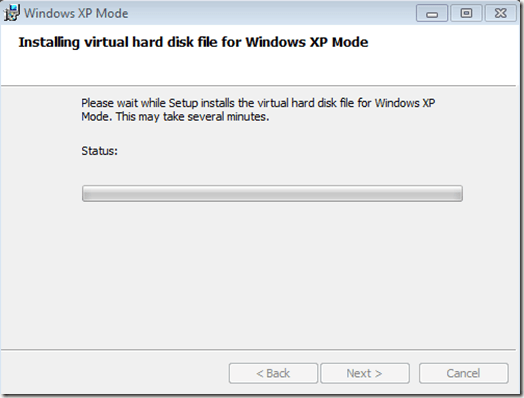
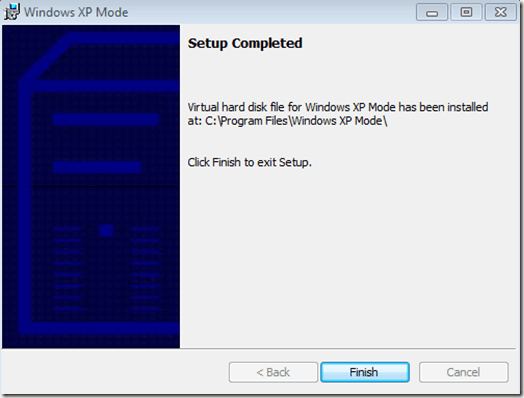
Instale o Windows Virtual PC
Agora que você tem o arquivo do modo XP pronto, você precisa instalar a estrutura do PC virtual do Windows. Voltar para esta página e clique no Download botão.
Salve o arquivo do instalador no seu computador e clique duas vezes para executá -lo. Instale o PC virtual do Windows e quaisquer atualizações no seu computador. Você precisará reiniciar o computador depois que o instalador terminar.
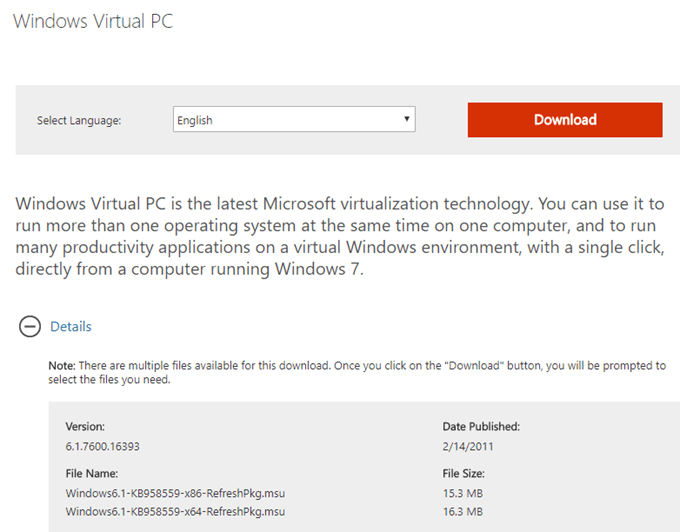
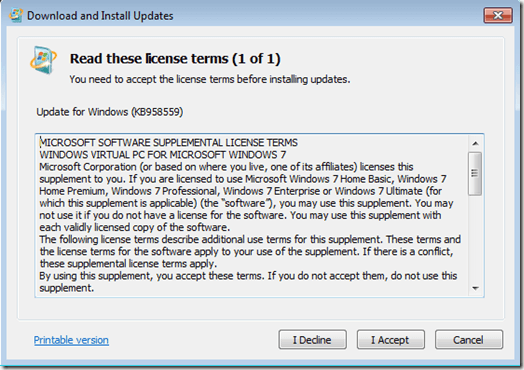
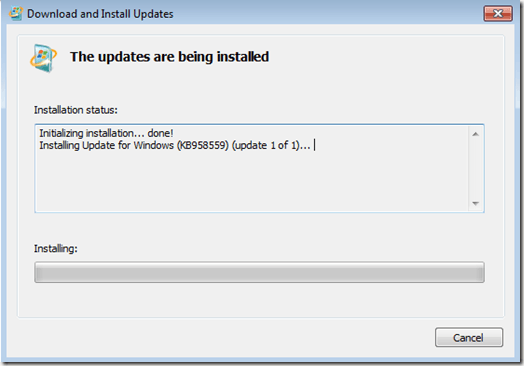
Depois que seu computador terminar de reiniciar e instalar os novos arquivos, você poderá iniciar o modo Windows XP. Clique no menu Iniciar e use o caminho Iniciar> Todos os programas> Windows Virtual PC> Modo Windows XP.
Digite uma senha na caixa pop -up para usar para sua máquina virtual, digite novamente para verificar e clique em Avançar. Na segunda tela, selecione a opção de ativar as atualizações automáticas e clique em Avançar. O PC Virtual do Windows agora configurará sua máquina de modo XP. Isso pode levar alguns minutos para ser concluído.
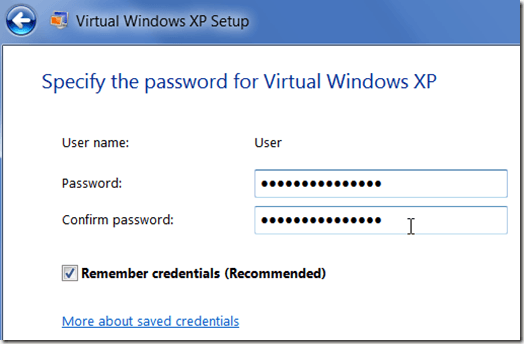
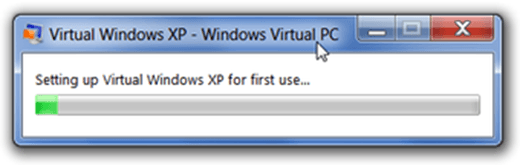
Após a conclusão da configuração, o Windows XP iniciará automaticamente dentro da janela da máquina virtual.
A partir daqui, você pode configurar sua máquina virtual do modo XP da mesma maneira que configuraria um computador real com uma instalação XP normal nele. Você pode adicionar ou excluir contas, adicionar ou remover programas, alterar os temas da área de trabalho, etc.
Você pode fazer sua tela virtual em tela cheia, atingindo o Maximize o botão da janela (o mesmo botão que você usaria para maximizar qualquer janela). Como alternativa, para voltar à visualização normal, basta clicar no botão Restaurar Down.
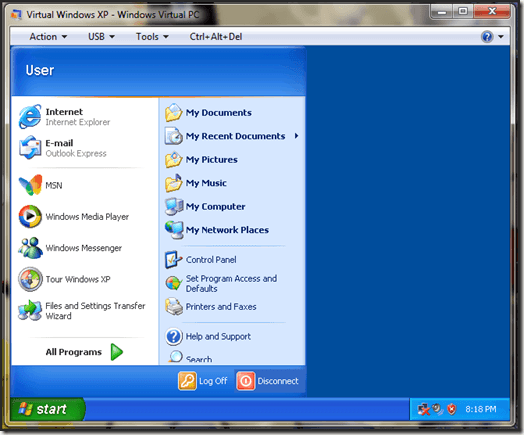
Isso é tudo o que há para isso. Agora você tem o modo Windows XP instalado e pronto para usar no Windows 7. Agora, você pode simplesmente instalar programas mais antigos que não funcionam com o Windows 7, em sua máquina virtual de modo XP.
- « Downloads de arquivos em bloco no Internet Explorer
- Desative aerodinâmica Snap/Snap Assista no Windows 7/8/10 »

